小编注:此篇文章来自#原创新人#活动,成功参与活动将获得额外100金币奖励。2020年新人计划正在进行,点击查看活动详情
购买理由
原来家里使用的小米路由器pro(就是有1T硬盘的那款)很长时间了,刚开始用起来还行,也可以存储电影和照片,在家里使用机顶盒、手机能很好的观看里边的内容,但是出门就不行了,各种连接故障,再加上总是断流卡顿,宽带也不给力(移动),所以萌生了换路由器、换宽带的想法。换路由器就得更换网络存储设备,为了不影响数据保存,我决定先买网络存储,再买路由器,然后更换宽带。之前查阅了站内大神的NAS搭建方案,说实话,大妈真好,没有查不到的东西,看了一圈之后,觉得方案都是好方案,我也能看懂,也能组建起来。但是,我很懒,希望越简单越好,另外只是家用,也不想花好几千块钱弄那么高端的,所以就看了这台。

联想(lenovo)个人云存储T1NAS网络存储服务器NAS双盘位远程访问西部数据2.5寸个人云存储T14TB×11599元京东去购买我是1549购入的,B站有大神1299购入,我也是看了他的评测下决心购买的。
外观展示
首先是开箱:
包装正面

包装反面
外包装看起来还是很简洁的,正面是设备的正面照片,反面是设备的一些特点,两侧什么也没有,我就没拍。

打开包装后
拿开盖子,能看到设备被塑料包装包围放在底座上,底座内是配件。

全家福
设备包括硬盘(4T)一块、网线一根、电源线、螺丝刀、螺钉若干。

设备背面
设备背面依次是RESET孔、两个USB插口、网络接口、电源接口。

打开上盖
上盖一按就开了,里边是两个硬盘架。拿出一个装上硬盘、连接网络、电源,这些操作很简单,就不上图了。

组装完毕
装好后,放在机箱旁边,可以看出,占用空间还是很小的。
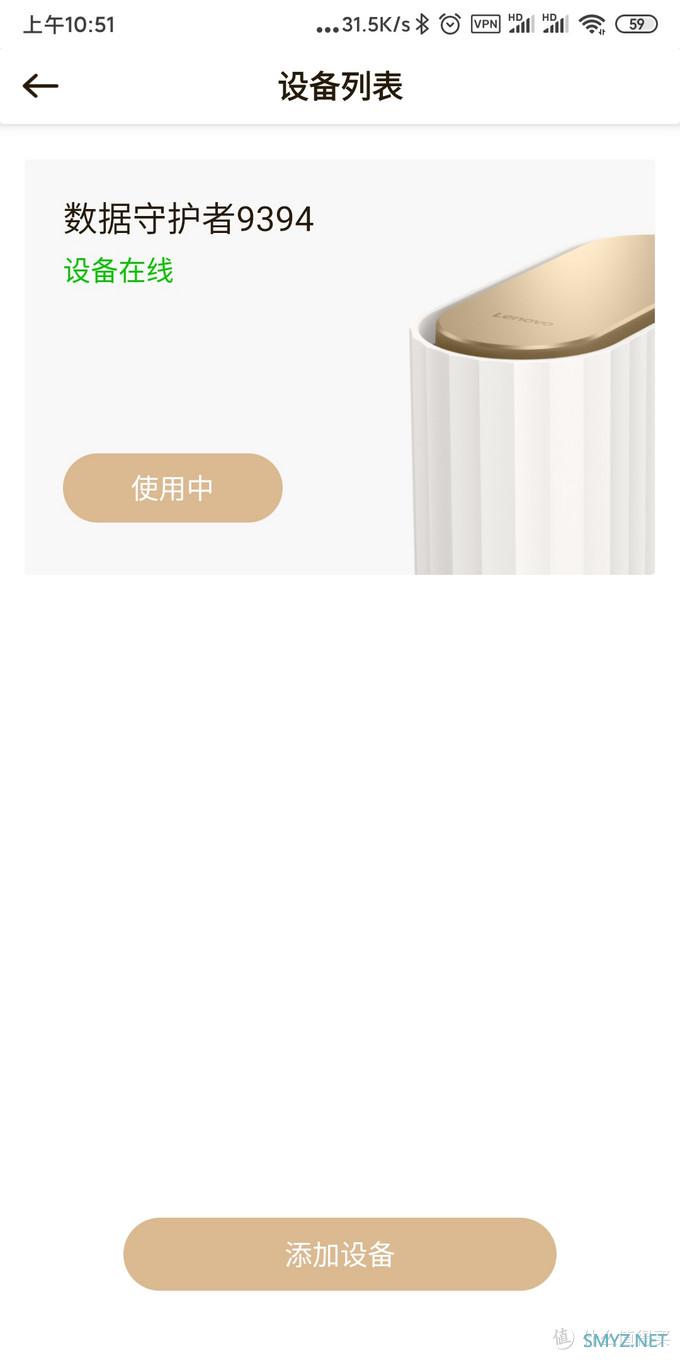
APP选择设备界面
通电后自动连接网络,不需任何网络设置,手机和电脑上装上数据守护者APP,按照步骤操作即可。
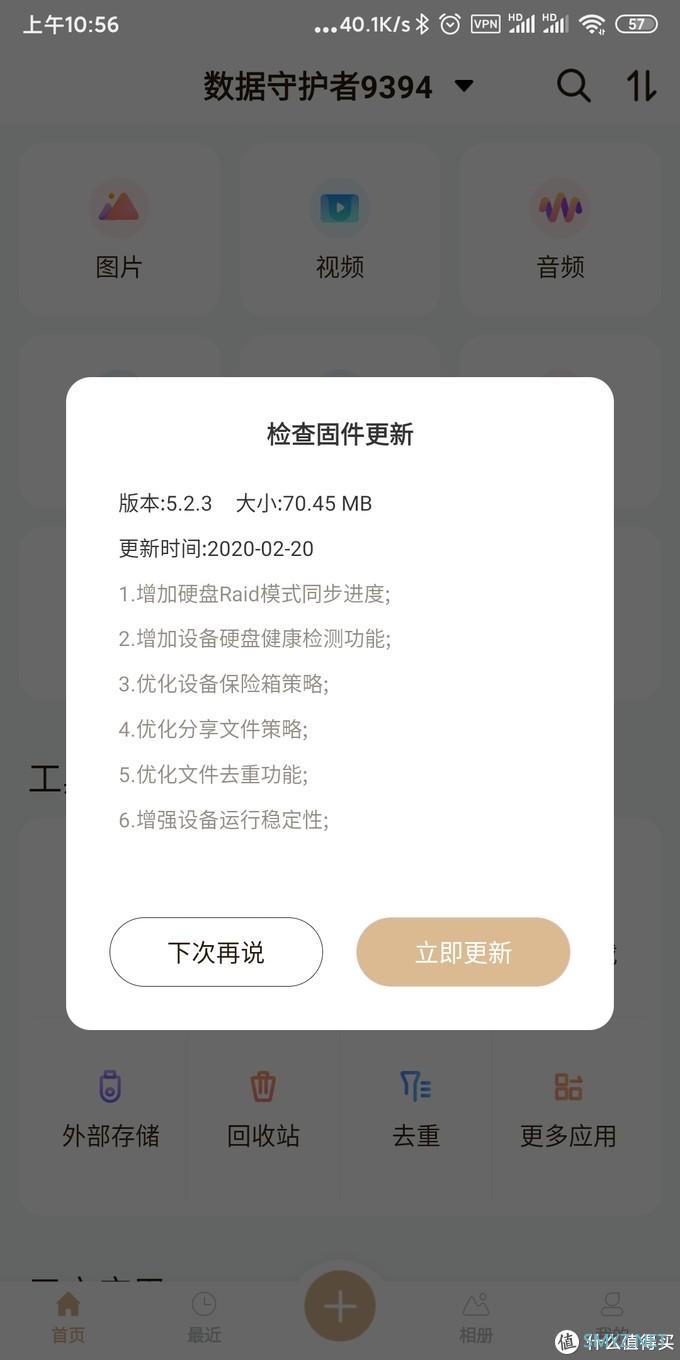
固件更新
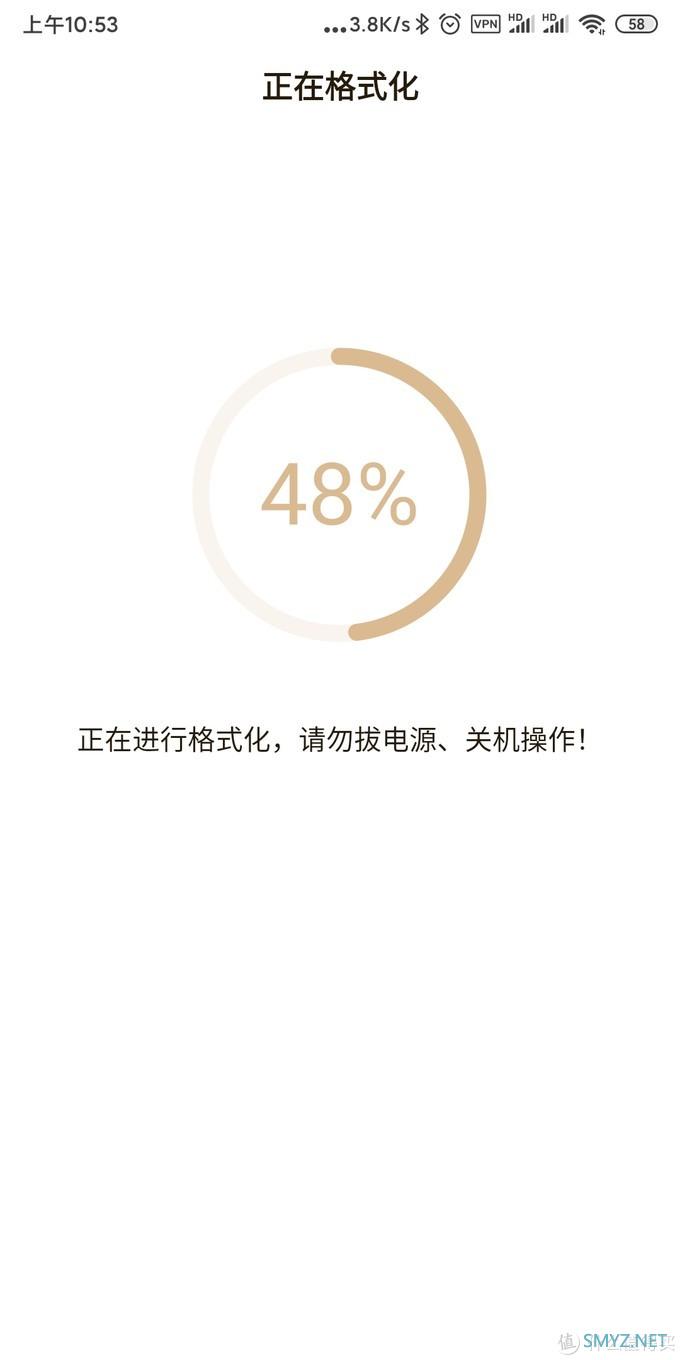
第一次使用要格式化硬盘
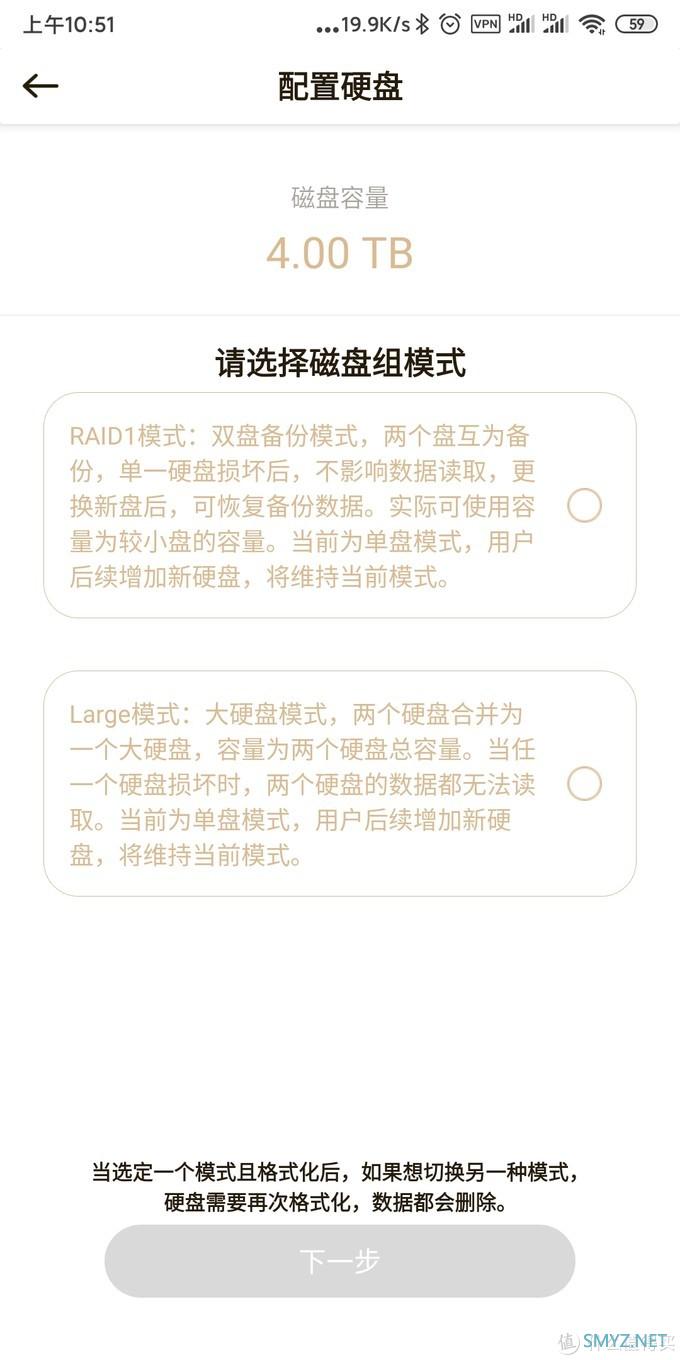
选择两种模式
这里因为我是一个硬盘,我就先选了Large模式,以后再说。
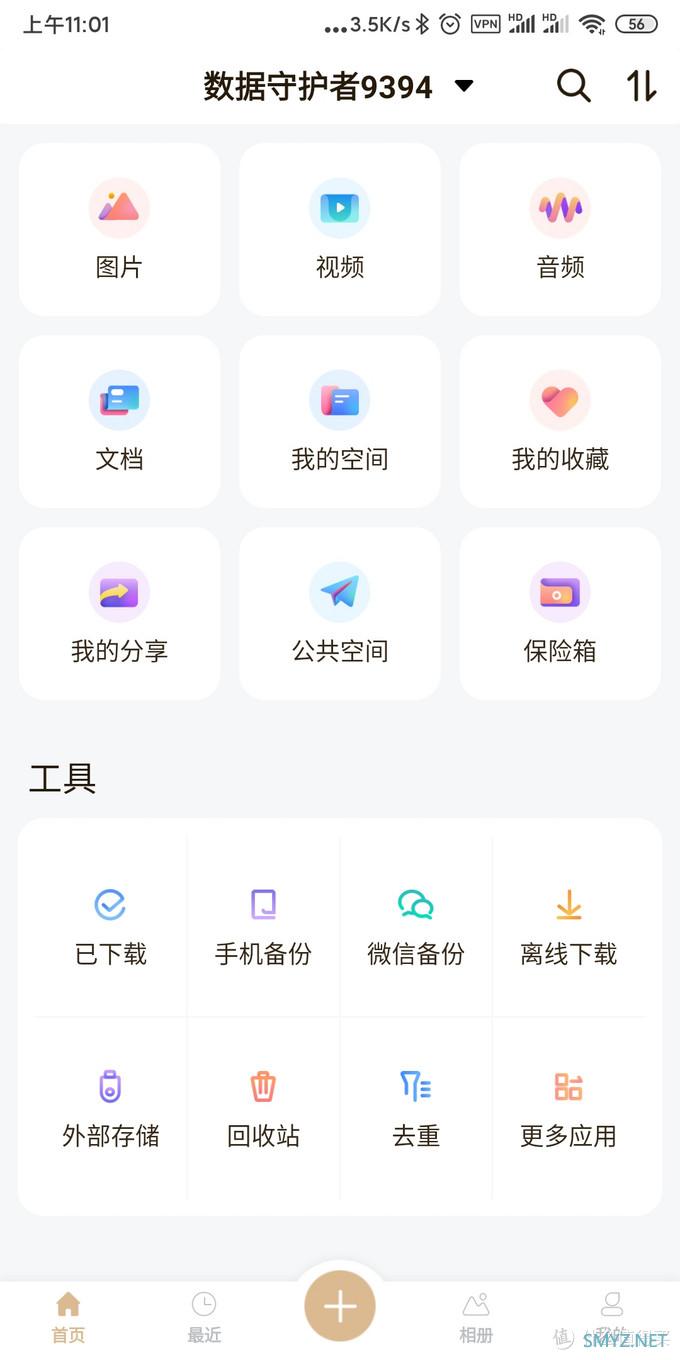
进入APP界面
设置完成后,正式进入APP界面,可以看到还是很简单的。各个功能都很好理解。
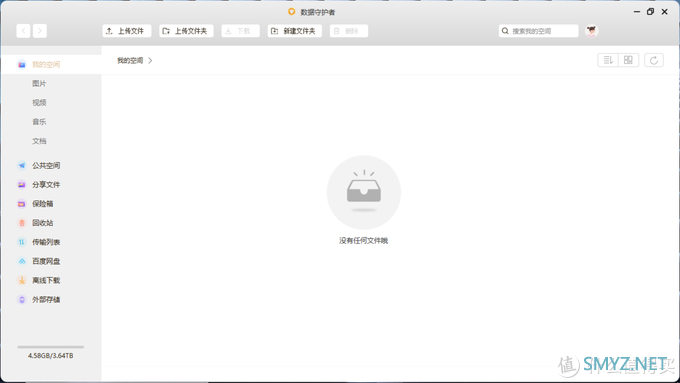
电脑端界面
电脑端界面也很好理解。
使用感受
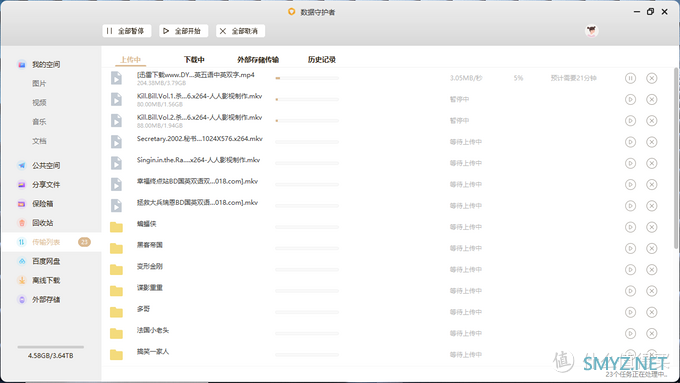
上传电影
我先试了上传电影,单个文件最快达到3m/s,我觉得还是我的路由器不太给力。用我的4G(电信)打开电影的速度也还可以。
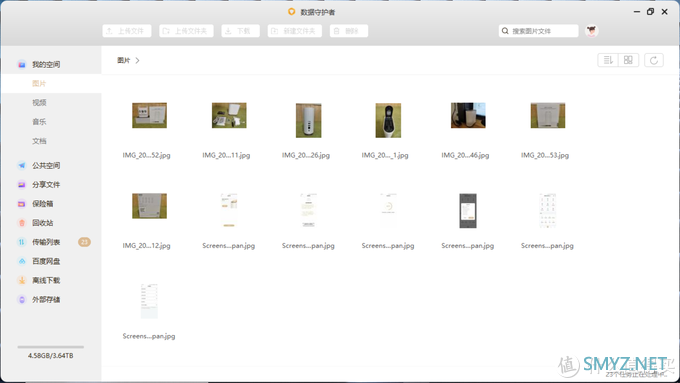
我的空间电脑端界面
我写这篇文章就是用数据守护者在电脑和手机端传输照片,还是很方便的。
总结
优点:不占用空间、噪音小,安装操作简单,任何人看着说明书都能完成。数据传输有个人空间和公共空间之分,试着让媳妇用了用,两个用户只要上传到自己的空间就互相看不见,这样工作和家庭的不同数据就可以分开了。还有一点,内置了百度网盘,可以直接与百度网盘传输数据。缺点:只有两个盘位,不适合企业用户,上传下载的速度收宽带和手机信号的影响很大。
今天一天给我的感受就是该有的功能它都有,满足家庭使用,能否满足工作需求还得经过长时间检验。基于上述使用感受,别的没有,却坚定了我换宽带和路由器的决心!
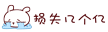












 加载中,请稍侯......
加载中,请稍侯......
网友评论